- Как переслать файл с WhatsApp на электронную почту
- Как переслать с Ватсапа на электронную почту медиафайл или сообщение
- Как переслать с WhatsApp на электронную почту весь чат целиком
- Как перекинуть историю WhatsApp с iPhone на другой iPhone
- Как перекинуть Ватсап с Айфона на Айфон через Apple iCloud
- Как перекинуть WhatsApp между двумя iPhone через функционал мессенджера
- Как переслать сообщение в WhatsApp
- Варианты использования опции пересылки сообщений
- Применение опции на мобильных платформах
- Отправка одного и более объектов переписки из чата
- Пересылка медийной информации
- Применение опции «Поделиться»
- Особенности применения функции в компьютерной версии Whatsapp
- Полезные советы
- Совет №1
- Совет №2
- Совет №3
- Частые вопросы
Как переслать файл с WhatsApp на электронную почту
Используя WhatsApp, не все пользователи знают, что помимо привычных действий, в нем есть немало дополнительных функций. Например, содержимое ваших бесед можно перенаправить в другие мессенджеры, и даже на e-mail. О том, как переслать в Ватсапа на электронную почту, чтобы иметь доступ к документам для печати, или сохранить какие-либо фотографии, вы узнаете из этой статьи.
Как переслать с Ватсапа на электронную почту медиафайл или сообщение
В мессенджере доступна отправки медиафайлов, и простых текстовых сообщений на e-mail. Принцип их отправления несколько напоминает опцию «Поделиться», действующую внутри бесед. Если вы получили в мессенджере какой-либо файл, отправить его с Ватсапа на адрес электронки можно двумя способами:
- Использовать опция «Экспортировать», встроенную в приложение.
- Сохранить документ, или же фото на свой смартфон, после чего в обычном режиме подготовки письма прикрепит его с телефона.
Остановимся подробнее на первом способе. Именно он предлагает выполнить отправку достаточно быстро. Для этого используйте инструкцию:
- Откройте свой мессенджер.
- Тапните по вкладке «Чаты».
- Кликните на нужную вам беседу.
- Нажмите на файл, который будете отправлять на электронный адрес.
- Удерживайте его, пока не появится дополнительное меню.
- Вы увидите кнопку с иконкой в виде шариков, нажмите на нее.
- Если у вас старая версия, то выполнить отправку отдельного файла не получится. Придется экспортировать весь чат.
- Выберите способ отправки (для новых версий) «Электронная почта».
- Сформируйте письмо, указав адрес получателя.
- Нажмите кнопку «Отправить».
Обратите внимание! Переслать с Ватсапа отдельный файл можно только в новых версиях мессенджера.
Как переслать с WhatsApp на электронную почту весь чат целиком
Во всех версиях приложения реализован функционал отправки переписки на электронный адрес. Для этого предусмотрено несколько вариантов, которыми можно воспользоваться для отправки не отдельных сообщений, а информации всей беседы:
- Путем копирования содержимого беседы с последующим помещением текста в письмо на электронку.
- Опцией экспортирования чатов, встроенной в приложение.
В первом случае, вам потребуется открыть интересующую вас переписку, и скопировать весь текст из нее. В приложении для работы с почтой открыть новое письмо и вставить скопированный фрагмент. Однако функция экспорта гораздо более удобный инструмент для работы:
- Откройте Ватсап, и во вкладке «Чаты» найдите нужную беседу.
- Откройте чат, вызовите меню, нажав на три точки в углу экрана.
- Нажмите на кнопку «Еще», и тапните по строке «Экспортировать чат».
- В нижней части экрана откроется окно с вариантами экспорта, выберите «Электронная почта».
- Авторизуйтесь в своем почтовом ящике, укажите адрес получателя.
- Прикрепленное вложение моно отредактировать, либо направить в первоначальном виде.
- Нажмите «Отправить», чтобы письмо ушло на нужный адрес.
Источник
Как перекинуть историю WhatsApp с iPhone на другой iPhone
Одной из самых популярных служб обмена мгновенными сообщениями сегодня является WhatsApp. Имея мобильный номер любого оператора, вы можете абсолютно бесплатно писать тексты, отправлять фото, или звонить своим собеседникам. Изначально это кроссплатформенный сервис, но большинство пользователей применяет его в мобильной версии. Проблема у мессенджера лишь одна, если вы войдете в аккаунт с другого телефона, история вашей переписки не появится. Так что попробуем разобраться, как перекинуть Ватсап с айфона на айфон, если вы купили новую яблочную технику. Помогут ли в этом iCloud или iTunes.
Как перекинуть Ватсап с Айфона на Айфон через Apple iCloud
Передаче данных между двумя мобильными устройствами под единой операционной системой от Apple будет возможна через собственные яблочные сервисы. Именно два из них, iCloud и iTunes, мы и рассмотрим, чтобы провести перенос мессенджера на новый iPhone.
Для использования iCloud потребуется очень качественный сигнал интернета с высокой скоростью. Но в целом это самый простой вариант переноса WhatsApp. Правда отдельный резервных копий это не создаст, но информацию перенести можно. Необходимо выполнить резервное копирование, и после перенести данные:
- Подключите к сети Wi-Fi свой старый айфон, с которого будете переносить мессенджер.
- Откройте на нем раздел «Настройки», и коснитесь своего имени.
- Открыв экран настроек iCloud, пройдите по маршруту «Хранилище/Управление хранилищем».
- Откройте раздел «Показать все приложения», нажав на имя айфона, на приложении WhatsApp должна быть отметка «Вкл».
- На экране настроек iCloud тапните по кнопке «Резервное копирование», включите его и нажмите на кнопку «Создать резервную копию сейчас».
- Подключите новый iPhone.
- Перейдите в раздел «Приложения и данные».
- Выберите вариант «Восстановить из резервной копии iCloud».
- Укажите свой Apple ID и пароль, которые использовали на старом айфоне.
- Нажмите на кнопку «Войти с вашим iCloud Apple ID», и в списке тапните по последнему файлу резервной копии.
Обратите внимание! Резервное копирование инструментами Apple позволяет перенести Ватсап между айфонами сохранив историю и все медиафайлы.
Как перекинуть WhatsApp между двумя iPhone через функционал мессенджера
Службы резервного копирования яблочной техники, безусловно, хорошая находка. Но в самом мессенджере WhatsApp есть собственная встроенная функция для этих целей. Здесь также предусмотрено резервное копирование, с сохранением истории чатов. Единственный минус, этот способ перенесет только текстовые сообщения, без фото. Алгоритм переноса в этом случае будет таким:
- Откройте приложение на старом телефоне, и нажмите на вкладку «Настройки» внизу экрана.
- Проследуйте далее по маршруту «Настройка чата/Резервное копирование чата».
- В предложенных параметрах выберите пункт «Создать резервную копию сейчас». Запустится копирование истории чатов в iCloud.
- На новом айфоне авторизуйтесь в своей учетной записи Apple ID.
- Установите мессенджер WhatsApp, и откройте его.
- Авторизуйтесь в своем аккаунте после установки.
- Вы увидите надпись «Восстановить историю чата», подтвердите это действие.
WhatsApp будет перенесен со старого iPhone на новый. В том случае, если бесед в мессенджере много, то восстановление данных может занять некоторое время.
Источник
Как переслать сообщение в WhatsApp
5 минут Автор: 572
Общение в Whatsapp не исключает обстоятельств, когда нужно в рамках мессенджера поделиться полученной информацией с другими людьми. Разработчики приложения предусмотрели специальный функционал, позволяющий пересылать текстовые сообщения и медийный контент.
Варианты использования опции пересылки сообщений
Переслать сообщения в Ватсапе другому человеку можно несколькими способами.
| Способ использования | Пересылка из чата одного и более сообщений. |
| Переадресация фотографий, видео и анимационных картинок. | |
| Функция «Поделиться». |
Опция пересылки месседжей в Ватсап предназначена для отправки полученных в индивидуальном или групповом чате постов в другие чаты. Такие сообщения помечаются статусом «Пересланное сообщение». Статусная пометка дает возможность получателю понять, написано ли сообщение коллегой, другом или родственником, или автор этого сообщения кто-то другой.
Рассматриваемый функционал можно использовать во всех версиях приложения для Android, iOS и Windows.
Применение опции на мобильных платформах
На Андроид-смартфоне и Айфоне владелец устройства может воспользоваться всеми способами обмена информацией, представленными в таблице выше.
Отправка одного и более объектов переписки из чата
Этот универсальный способ позволяет отправлять отдельные фрагменты диалога из индивидуального или группового чата вне зависимости от вида пересылаемой информации. Для переадресации можно выбирать текстовые, голосовые и графические сообщения, сведения о местоположении и контакты. При этом не потребуется использование буфера.
- Откройте чат, содержащий информацию для пересылки.
- Выберите фрагмент беседы, подлежащий отправке другим лицам. Долгим тапом выделите его. Если фрагмент состоит из нескольких сообщений, нажмите на них, чтобы выделить.
- Откройте окно выбора контактов, кликнув по кнопке
.
- Отметив галочкой не более 5 лиц, инициируйте процесс отправки, нажав на кнопку
.
Пересылка медийной информации
Если пользователю нужно переслать отдельно взятый медийный объект: фото, видео-ролик, анимационную картинку, то можно задействовать опцию быстрой переадресации контента. Рядом с каждым медийным содержимым отправленным или полученным ранее, имеется значок закругленной вправо стрелки.
Для переадресации медийного поста выполните следующие действия:
- Откройте чат с нужным объектом, и пролистайте переписку, чтобы перейти на него.
- Нажмите на кнопку
, располагающуюся слева от исходящего сообщения или справа от входящего месседжа.
- В окне контактов выберите получателей и инициируйте процесс пересылки нажатием по кнопке в виде самолетика.
Применение опции «Поделиться»
Иногда пользователю Ватсапа нужно поделиться отправленным или полученным медийным контентом с человеком, не имеющим аккаунта в этом мессенджере. Для этих целей разработчики приложения интегрировали в программу, имеющуюся в ОС Android и iOS, функцию «Поделиться».
Чтобы переслать информацию за пределы сервиса, например, на электронную почту, используйте инструкцию:
- Откройте чат. Найдите нужное фото/изображение/ролик. Нажмите по сообщению с удержанием.
- На Айфоне дождитесь появления контекстного меню. На Андроиде вызовите меню кликом по кнопке в виде вертикального многоточия.
- Выберите пункт «Поделиться» и тапните по нему.
- В открывшемся окне выберите доступное приложение.
Особенности применения функции в компьютерной версии Whatsapp
В десктопном приложении Вацап владельцам аккаунтов в мессенджере доступны только универсальный и быстрый варианты пересылки сообщений из чата. Опция «Поделиться» с помощью других приложений не предусмотрена.
Для выделения нужных фрагментов переписки и медийных сообщений, навигации внутри программы и выбора получателей используется курсор мышки. Алгоритм универсального способа следующий:
- Откройте чат, наведите курсор на переадресовываемое текстовое сообщение. Кликните мышкой по появившейся кнопке
.
- В открывшемся меню выберите пункт «Переслать сообщение».
- Отметьте при необходимости другие фрагменты беседы, и перейдите в следующее окно, кликнув по кнопке
.
- Выберите чаты, куда хотите направить послание. Нажмите на кнопку
.
Для быстрой отправки изображений и роликов нажмите на кнопку рядом с медийным сообщением. Выберите адресатов и пересылайте, нажав на кнопку .
Полезные советы
Совет №1
Перед использованием функции пересылки месседжей другим пользователям Вацап, проверьте, чтобы нужные контакты присутствовали в контактном листе приложения. При необходимости внесите недостающий контакт в книгу телефона. Мессенджер автоматически синхронизируется с телефонной книгой, введенный контакт отразится в контактном листе приложения.
Совет №2
Не следует пересылать чужие посты другим людям, если не уверены в согласии автора на это. Такая позиция застрахует от конфликтных ситуаций и путаницы.
Совет №3
В активном в групповом чате собеседнику участники отвечают комментарием, и чтобы не создавалась путаница, рекомендуется цитировать сообщение, на которое дается ответ. Так будет понятно кто, кому и на что отвечает.
Частые вопросы
Как сделать цитату в Вацапе?
Для выделения текста, подлежащего цитированию, нажмите по нему с удержанием. В появившейся вверху экрана функциональной панели нажмите на иконку в виде двойного листа, чтобы текст скопировать в буфер. Далее тапните с удержанием по строке ввода, над ней появится меню опций. Кликните по пункту «Вставить». Редактируйте, добавляйте свой комментарий и отправляйте собеседнику.
Можно ли историю чата в Ватспе отправить на e-mail?
Да. Наряду с опцией архивирования, очистки и удаления, в мессенджере предусмотрена возможность экспорта чата, в том числе и на электронную почту. Чтобы ею воспользоваться откройте меню «Настройки». Далее перейдите по пунктам: «Чаты»→«История чатов»→«Экспорт чата». В открывшемся окне тапните по иконке конверта.
Источник







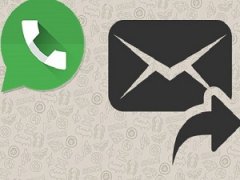
 .
. .
.
 , располагающуюся слева от исходящего сообщения или справа от входящего месседжа.
, располагающуюся слева от исходящего сообщения или справа от входящего месседжа.

 .
. .
. .
.



